Cómo encender / apagar Contenido Control de brillo adaptativo (CABC) en Windows 11
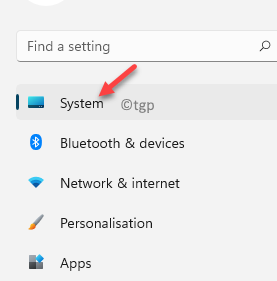
- 1364
- 126
- Sta. Enrique Santiago
La función de control de brillo adaptativo de contenido es otra gran característica en Windows 11 que le permite controlar el brillo de la pantalla automáticamente mediante el uso de sensores de luz ambiental. Con CABC, Windows monitoreará la luz ambiental y ajustará el brillo de la pantalla en función de él. Cuando está habilitado, CABC usa el sensor en su dispositivo para detectar cambios en las condiciones de iluminación a su alrededor.
Entonces, como ayuda a atenuar el brillo y el contraste de su PC al nivel óptimo, ahorra automáticamente la potencia de su sistema y aumenta la duración de la batería. Por ejemplo, puede notar que el sistema es más brillante con el cable de alimentación encendido y menos más brillante cuando no. Si bien es una característica importante para mantener su PC saludable, no todos pueden quererla de esa manera y, por lo tanto, algunos usuarios preferirían deshabilitarla.
En esta publicación, explicaremos cómo habilitar o deshabilitar la función de Control de Contenido de Control de Brillo Adaptativo (CABC) en Windows 11. Veamos cómo:
Cómo habilitar/deshabilitar Contenido Control de brillo adaptativo (CABC) en Windows 11
Si no desea que la función CABC (Control de brillo adaptativo de contenido) controle automáticamente el brillo de su PC, puede deshabilitarla de la aplicación Configuración. Veamos cómo:
Paso 1: presione el Ganar + yo teclas simultáneamente en su teclado para iniciar el Ajustes aplicación.
Paso 2: En el Ajustes Ventana, haga clic en el Sistema opción en el lado izquierdo del panel.
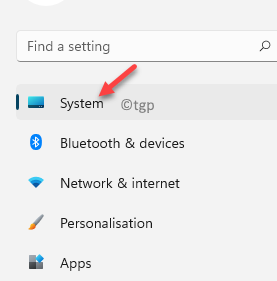
Paso 3: Ahora, vaya al lado derecho de la ventana y haga clic en Mostrar.
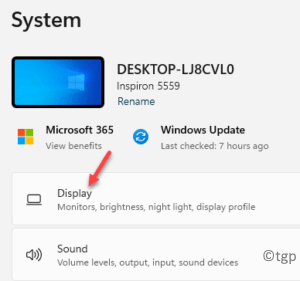
Etapa 4: Luego, en el Mostrar configuración pantalla, en el lado derecho, haga clic en el símbolo de flecha al lado del Brillo opción para expandir la sección.
Ahora, ahora desmarque la caja al lado del Ajuste automáticamente el contraste en función del contenido de visualización para ayudar a mejorar la batería opción para apagar esto.
Si quieres habilitar / encender Control de brillo adaptativo de contenido , luego revisa esto.
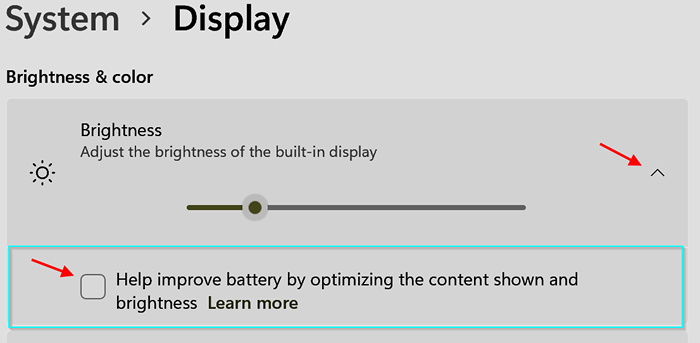
Una vez que haya terminado, salga de la aplicación Configuración y ha deshabilitado con éxito el Control de brillo adaptativo de contenido (CABC) Característica en su PC con Windows 11. No debería tener control en el brillo de la PC ahora.
*Nota - Para habilitar el Control de brillo adaptativo de contenido (CABC) de nuevo, simplemente siga el Pasos 1 a 3 y luego marque la casilla al lado de Ajuste automáticamente el contraste en función del contenido de visualización para ayudar a mejorar la batería opción.
Ahora que ha deshabilitado con éxito el Control de brillo adaptativo de contenido (CABC) Característica, continuará controlando el brillo de la PC a un nivel óptimo y ahorrando su batería, automáticamente.
- « Cómo habilitar o deshabilitar el audio mejorado en Windows 11
- Cómo restaurar Abrir ventana de comando aquí en el menú contextual en Windows 11 »

